Formas izveidošana programmā Illustrator nevar būt sarežģīta. Ar Shaper-rīku ir jaudīgs rīks, kas palīdz efektīvi un intuitīvi veidot formas. Neatkarīgi no tā, vai vēlies radīt vienkāršas ģeometriskas figūras vai sarežģītākas formas, šis rīks piedāvā visu, kas nepieciešams. Izpētīsim kopā dažādas Shaper rīka funkcijas un noskaidrosim, kā tu vari savas radošās idejas īstenot vēl vieglāk.
Galvenie secinājumi
- Shaper rīks atpazīst zīmējumus un pārvērš tos par perfektām ģeometriskām formām.
- Sekotnes formas var viegli apvienot vai rediģēt.
- Iespējams manipulēt ar virsma saturu plāno formu dēļiem dažādos veidos.
Solis pa solim ceļa norādījums
Piekļuve Shaper rīkam
Lai izmantotu Shaper rīku programmā Illustrator, atrodi to rīku joslā. Tu to atradīsi zem parastā zīmēšanas rīka. Šī funkcija atver iespēju pasauli, kurā tu vari gleznot precīzas formas, zīmējot vienkārši. Ar vienu klikšķi tu izvēlies Shaper rīku un esi gatavs zīmēt savus pirmos apļus vai taisnstūrus.
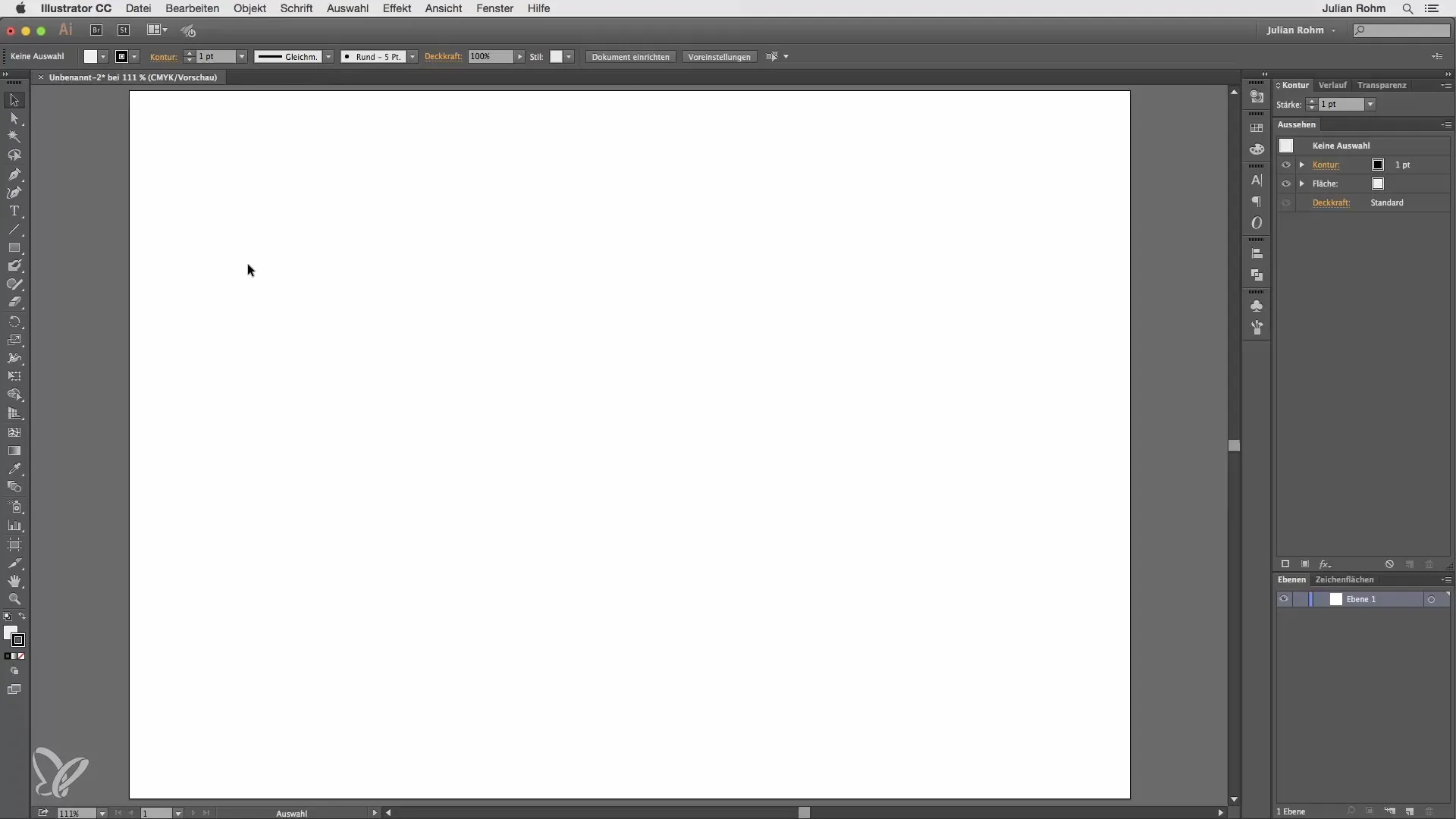
Formu zīmēšana
Sāc ar formas uzzīmēšanu, piemēram, apli. Shaper rīks automātiski atpazīst to, ko tu zīmē, un pārvērš to par perfektu ģeometrisku formu. Kad tu zīmē savu apli, tu redzi, kā Illustrator perfekti uzlabo formu. Tas ir pirmais solis, lai apgūtu šī rīka pamatus.
Sarežģītāku formu izveidošana
Tagad pārej pie sarežģītākām formām, piemēram, elipsēm un kvadrātiem. Mēģini uzzīmēt elipsi vai kvadrātu un pavēro Illustrator reakciju. Tu redzēsi, ka rīks palīdz tev izveidot dažādas formas vienā acumirklī, neatkarīgi no tā, cik sarežģītas tās ir. Tas ir īpaši noderīgi, kad mēģini ātri izveidot dizaina ideju.
Pārliekušās formas
Viena no aizraujošākajām Shaper rīka funkcijām ir iespēja radīt pārklājošās formas. Kad tu zīmē divas vai vairākas formas viena virs otras, Illustrator to atpazīst un piedāvā dažādas rediģēšanas iespējas. Tu vari, piemēram, izdzēst virsmas, lai tās izņemtu, vai at оставить kontūras, lai apvienotu formas. Tādējādi tu vari padarīt savus dizainus dinamiskākus.
Virsmu izdzēšana
Kad tu strādā ar pārklājošām formām, tu vari izdzēst virsmas starp tām, lai radītu jaunu formu. Lai to izdarītu, saki virsmai un aktivizē izdzēšanas iespēju. Tas dod tev iespēju izveidot sarežģītus dizainus, nepielāgojot katru formu manuāli.
Kontūru apvienošana
Alternatīvi, tu vari saglabāt pārklājošo formu kontūras un tās apvienot. Tas ir īpaši noderīgi, ja tava dizainam nepieciešamas vairāk kontūru un detalizācijas. Apvienojot kontūras, veidojas interesanti ģeometriski dizaini, kas palīdz tev atrast jaunas radošas pieejas.
Pilnīga izņemšana
Vēl viena noderīga funkcija ir pilnīga pārklājošu formu izņemšana. Tu vari uzzīmēt formu un pēc tam izgriezt ap to esošo zonu. Lai to izdarītu, vienkārši nokrāso ārējās zonas, un Illustrator noņems pārklājošās daļas. Tādējādi veidojas unikāli veidotas formas, kas piešķir tavai projekta individualitāti.
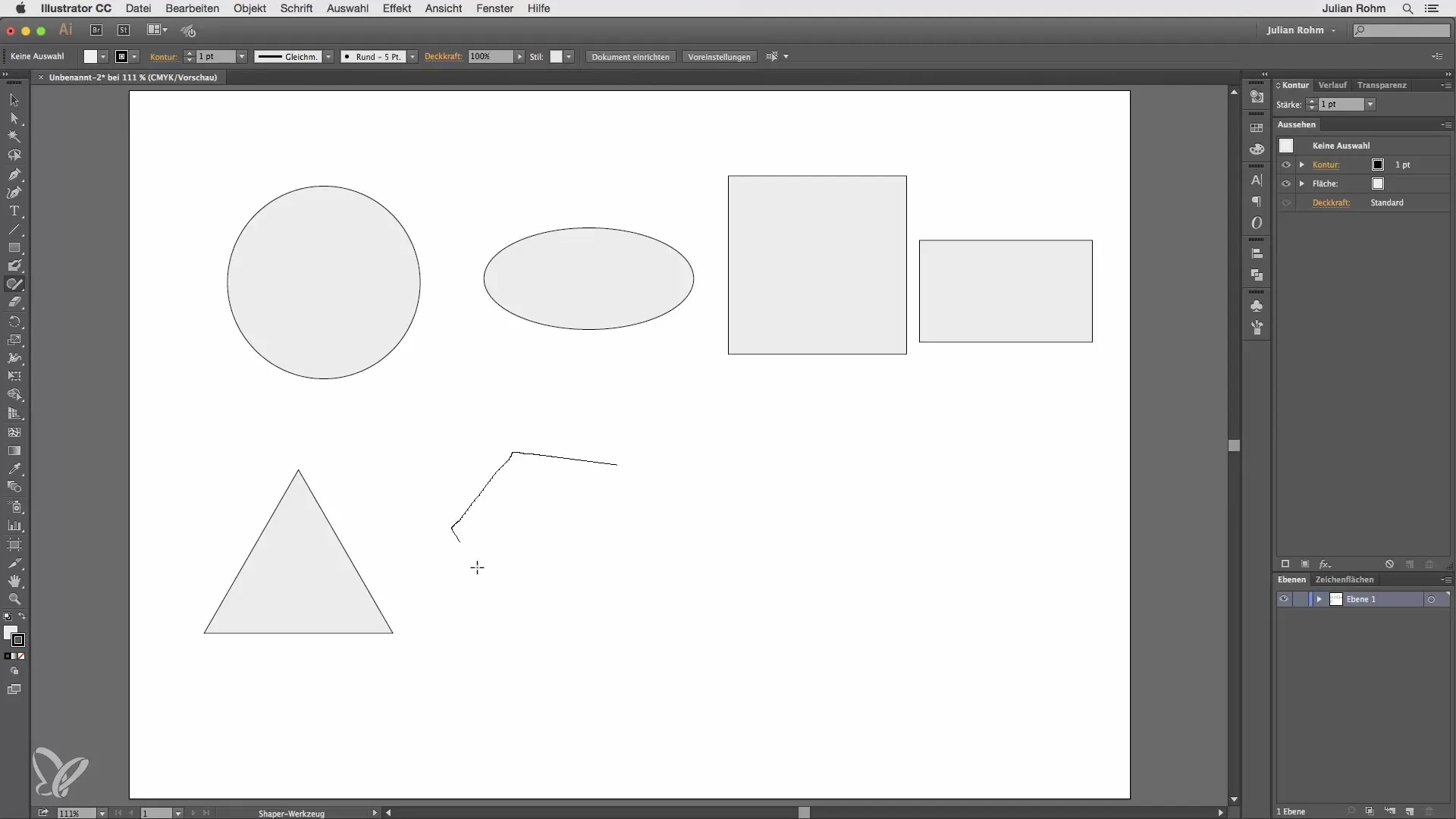
Kopsavilkums – Shaper rīks programmā Illustrator: formas izveidošana dažu mirkļu laikā
Shaper rīks programmā Illustrator ir neaizvietojams rīks katram dizaineram, neatkarīgi no tā, vai esi iesācējs vai pieredzējis. Ar tā intuitīvajām funkcijām tu vari viegli izveidot vienkāršas un sarežģītas formas un efektīvi tās veidot. Šis rīks ļauj tev būt radošam, nesaskarsies ar tipiskajām zīmēšanas procesa grūtībām. Ļauj savai iztēlei brīvi plūst un izmanto daudzveidību, ko piedāvā Shaper rīks.
Bieži uzdotie jautājumi
Kā strādā Shaper rīks?Shaper rīks atpazīst zīmējumus un pārvērš tos ģeometriskās formās.
Vai es varu izveidot sarežģītas formas ar Shaper rīku?Jā, tu vari arī ātri izveidot sarežģītas formas kā daudzstūri un elipses.
Kas notiek, kad es zīmēju pārklājošas formas?Illustrator piedāvā dažādas iespējas, lai rediģētu šīs pārklājošās zonas.
Vai es varu rediģēt formu kontūras?Jā, tu vari apvienot vai izdzēst kontūras, atkarībā no vēlamajiem efektiem.
Kā es varu pilnībā izņemt formu?Nokrāso ap formu esošo zonu, un Illustrator noņems pārklājošās daļas.


